Truco para poner el tiempo en la pantalla de bloqueo del iPhone
Te enseñamos los pasos para tener la temperatura y el tiempo en la pantalla de bloqueo del iPhone.
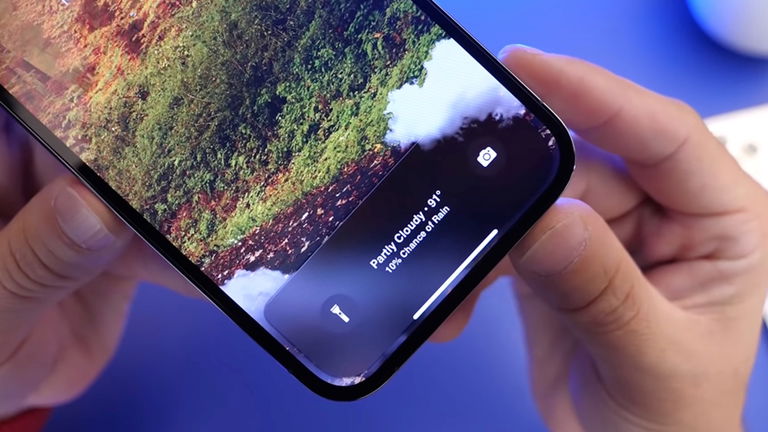
Apple no permite demasiada personalización en el iPhone, aunque con el tiempo se ha ido abriendo parcialmente y permite tener iconos diferentes y widgets personalizados. Sin embargo, algo que todavía sigue sin apenas cambios es la pantalla de bloqueo. Simplemente tenemos un reloj y dos accesos directos, no podemos poner nada más como un pequeño widget del tiempo. Sin embargo existe entrucho para conseguirlo.
Podemos tener el tiempo en la pantalla de bloqueo del iPhone gracias a la app Atajos. Existe un atajo llamado Wetr que cambia el fondo de pantalla introduciendo las condiciones meteorológicas y la temperatura del lugar en el que estamos. Además, utiliza fondos de pantalla geniales que van cambiando a lo largo del día.
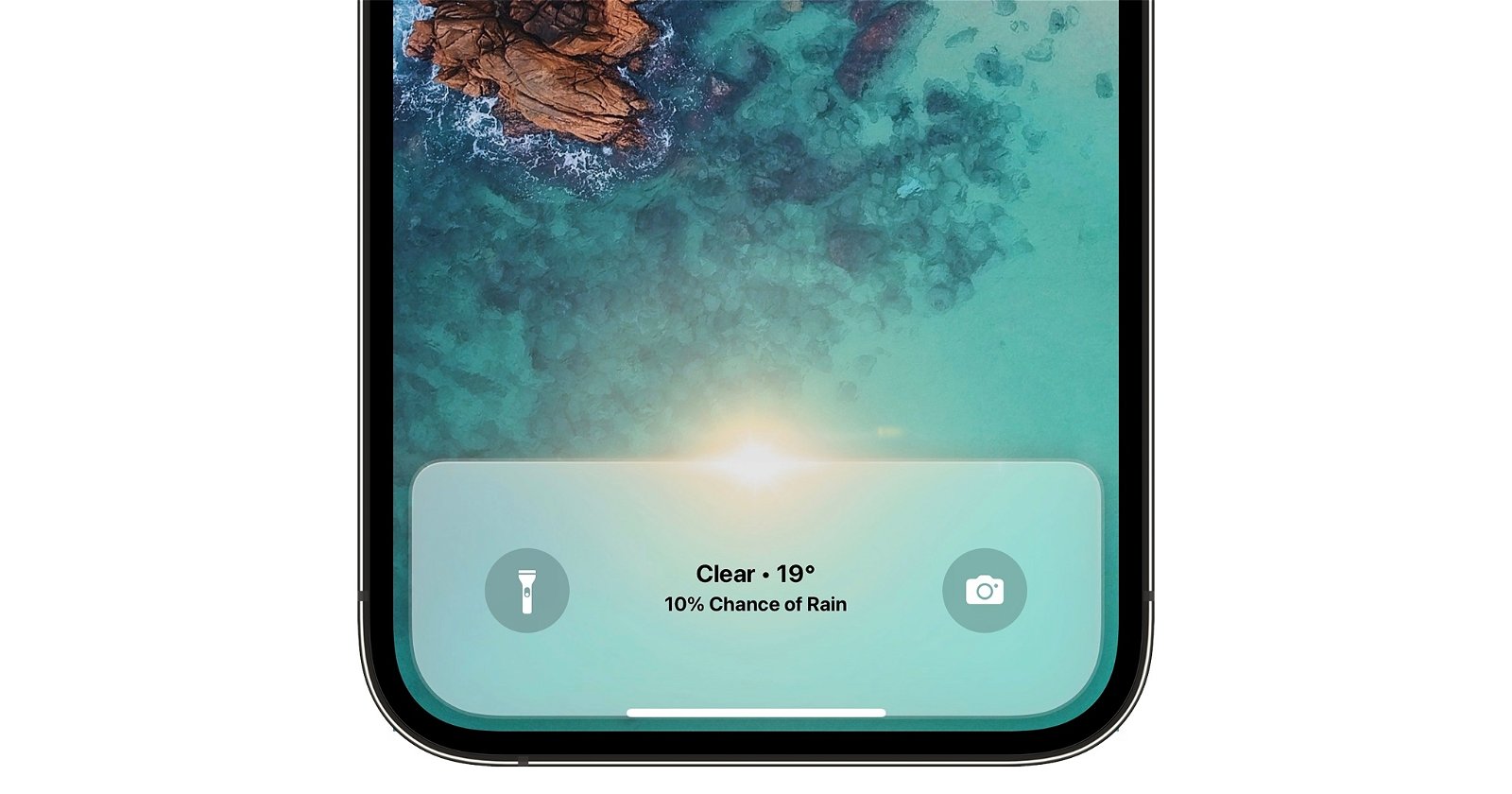
Este atajo nos muestra el tiempo y pone nubes, sol o lluvia en la zona inferior
Pasos para tener la temperatura y el tiempo en la pantalla de bloqueo del iPhone
Para poder tener el tiempo en la pantalla de bloqueo débelos descargar un atajo creado por el desarrollador llamado Broank. Además de esto, deberemos tener configurado el inglés como idioma del dispositivo, ya que solo funciona de esta forma. Para ello entra en Ajustes > General > Idioma y región > Idioma del iPhone y selecciona Inglés.
1. Descarga el atajo en tu iPhone
El primer paso es asegurarte de que tienes descargada la app Atajos en tu iPhone. Ahora lo que debes hacer es descargar este atajo llamado Wetr en tu iPhone, puedes hacerlo desde la web oficial o desde el enlace que te dejamos abajo. Simplemente pulsa en él, se abrirá en la app Atajos de tu iPhone y después abajo pulsa en "And Shortcut".
Pulsa sobre el atajo Wetr y el iPhone comenzará a hacer algunas preguntas, debes aceptarlas todas para que el atajo funcione de forma correcta. No te preocupes que ningún dato personal quedará expuesto.
2. Configura correctamente el atajo
Este atajo tiene cierta personalización disponible y podemos editar algunos aspectos para dejarlo a nuestro gusto. Para hacerlo simplemente entra en la app Atajos, o Shortcuts, y en el atajo Wetr toca en los 3 puntos de arriba a la derecha. Esto es lo que podemos personalizar:
- Tema: podemos escoger entre Kuo, Clear, Classic, Dark, Light y Minimal.
- Temperatura: podemos escoger entre la temperatura real y la sensación térmica.
- Formato de hora: 12 o 24 horas.
- Fondo de pantalla: podemos configurar fondos automáticos, un álbum nuestro o fondos que cambian dependiendo del tiempo que haga.
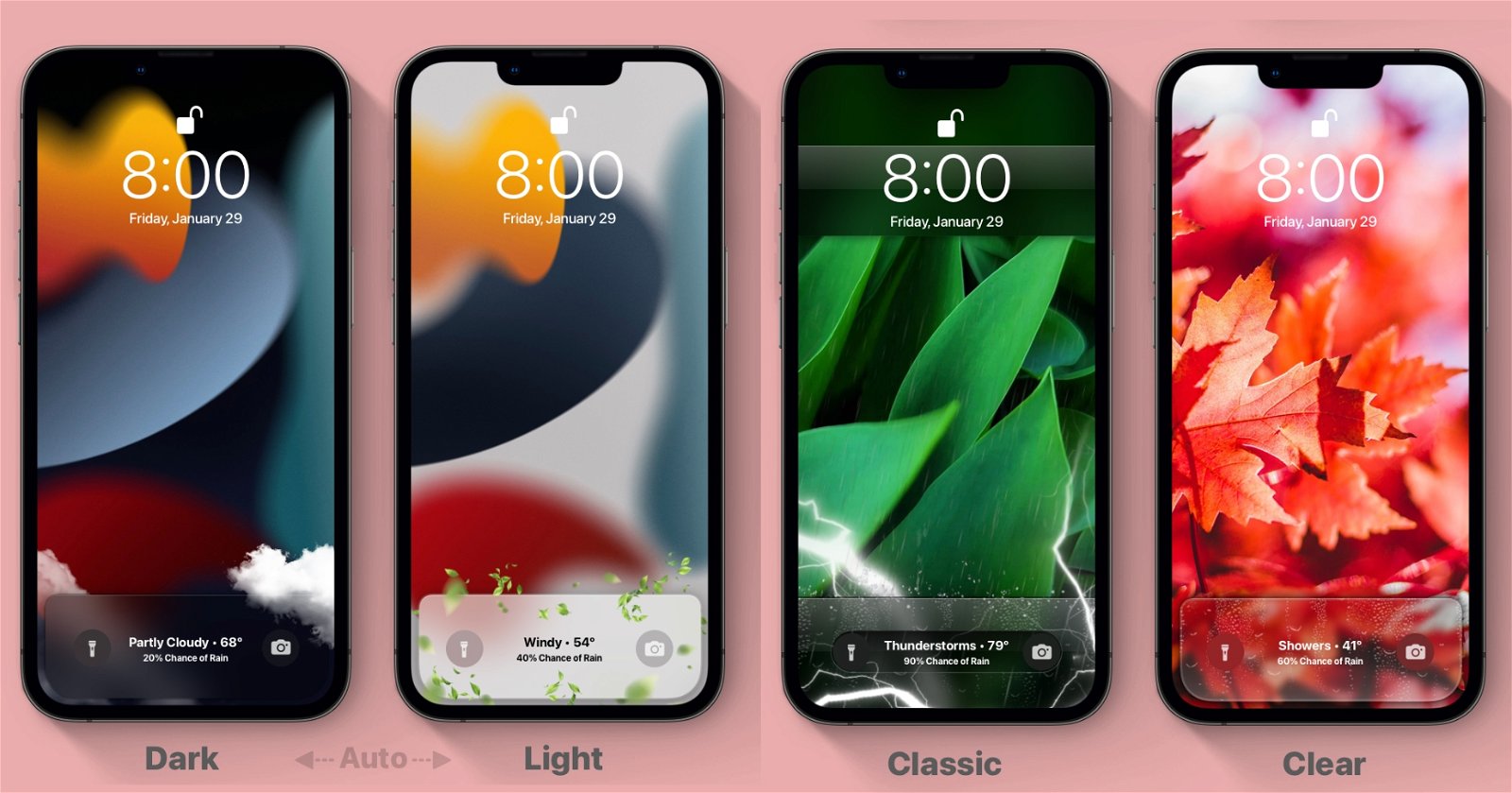
Diferentes temas de Wetr
Par hacer todo esto, simplemente toca en los 3 puntos del atajo, baja hasta la sección Directionary y edita cada uno de los parámetros. Si quieres el formato 24 horas, toca en Hour Format y elimina el 12 para poner un 24. Justo nada más entrar a editar el atajo tienes todas las instrucciones.
3. Crea una automatización para que funcione solo
Por último, para que este atajo tenga más sentido, nos toca crear una automatización para que este proceso se realice de forma automática cada hora. Así tendremos las condiciones meteorológicas actualizadas en la pantalla de bloqueo de nuestro iPhone. Para hacerlo sigue estos pasos:
- Entra en la app Atajos o Shortcuts.
- Abajo toca en Automation.
- Toca en Create Personal Automation.
- Pulsa en Time of Day.
- Selecciona una hora concreta, por ejemplo las 9:00, y toca Next.
- Toca en Add Action, busca y toca en Run Shortcut.
- Ahora toca en Shortcut y selecciona Wetr.
- Toca Next, desactiva Ask Before Running y pulsa Done.
- Ahora crea tantas automatizaciones como quieras para que el tiempo se cambie automáticamente.
No es fácil, pero siguiendo estas instrucciones podrás tener el tiempo en la pantalla de bloqueo de nuestro iPhone. Una opción interesante de tener un iPhone completamente único.
Puedes seguir a iPadizate en Facebook, WhatsApp, Twitter (X) o consultar nuestro canal de Telegram para estar al día con las últimas noticias de tecnología.